联想Y7000P笔记本体模具设计变化明显,顶盖部分做了重新设计,使其与Y7000有不小的差异,Y7000P接口设计尝试了新的布局,增强了用户体验。Fn+Q强散热模式的引入使其在散热效率上有可靠保障。那么这款笔记本如何一键u盘安装win7系统?下面跟小编一起来看看吧。

安装方法:
1、首先将u盘制作成u盘启动盘,接着前往相关网站下载win7系统存到u盘启动盘,重启电脑等待出现开机画面按下启动快捷键,选择u盘启动进入到大白菜主菜单,选取【02】大白菜win8 pe标 准版(新机器)选项,按下回车键确认,如下图所示:
2、在pe装机工具中选择win7镜像放在c盘中,点击确定,如下图所示:

3、此时在弹出的提示窗口直接点击确定按钮,如下图所示:
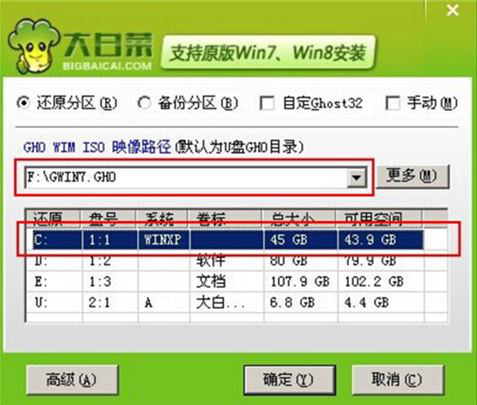
4、随后安装工具开始工作,我们需要耐心等待几分钟, 如下图所示:
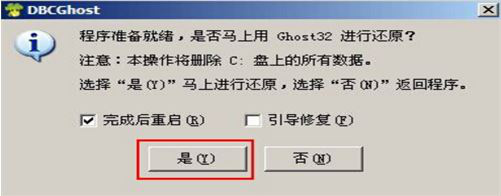
5、完成后,弹跳出的提示框会提示是否立即重启,这个时候我们直接点击立即重启就即可。

win7相关攻略推荐:
6、此时就可以拔除u盘了,重启系统开始进行安装,我们无需进行操作,等待安装完成即可。
以上就是联想Y7000P笔记本如何一键u盘安装win7系统操作方法,如果联想Y7000P的用户想要安装win7系统,可以根据上述操作步骤进行安装。
苏州联想售后维修服务网点查询:http://www.repair3c.com/branch_area1.html
解决方法:1,CPU散热器性能低,导致其热量无法及时送走,只能更换更好的散热器。2,CPU的导热硅脂...
蓝屏有好几种情况:一、开机蓝屏一般是非正常关机造成。针对不同情况应注意:请务必用“开始-关机”来关机...
拯救者开清灰模式的方法1、首先打开联想电源管理软件,如果还没有安装这个软件,可以参考官方网站下载安装...
联想笔记本电脑电池修复方法:笔记本续航时间变短是因为电池在多次的充电和放电过程中,笔记本BIOS系统...
提示:本网站电话可直接查询/预约笔记本维修网点和地址联想的电脑售后网点别去错了!电脑品牌售后都是授权...
根据上海联想售后维修服务网点的规定,如果您购买的联想笔记本在使用过程中出现严重硬件故障无法修复,或者...